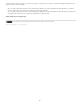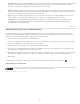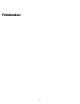Operation Manual
Opmerking:
Opmerking:
Opmerking:
Opmerking:
Opmerking:
Opmerking:
Verscherping toepassen op een foto die u wilt afdrukken
Met Afdruk verscherpen kunt u de afbeelding verscherpen voordat u deze naar de printer verstuurt. Afdruk verscherpen wordt toegepast in
aanvulling op verscherpingen die u in de module Ontwikkelen toepast. De mate van verscherping die automatisch op de afdruk wordt uitgevoerd,
is gebaseerd op de uitvoerresolutie en het uitvoermedium van het bestand. Als Afdrukken in conceptmodus is ingeschakeld, is Afdruk verscherpen
uitgeschakeld. In de meeste gevallen kunt u bij Afdruk verscherpen de standaardoptie (Laag) gebruiken.
Voer een van de volgende handelingen uit in het deelvenster Afdruktaak van de module Afdrukken:
(Optioneel) Selecteer Afdruk verscherpen en kies Laag, Standaard of Hoog in het pop-upmenu rechts in het deelvenster. Geef
vervolgens aan of u afdrukt op het mediatype Mat of Glanzend. Mat omvat waterkleur, canvas en ander niet-glanzend papier. Glanzend
omvat Luster, halfglanzend, Photo gloss en andere glanzende papiertypen.
Het papiertype dat u opgeeft in het deelvenster Afdruktaak, wordt gebruikt voor het berekenen van de afdrukverscherping.
Sommige printerstuurprogramma's bevatten mogelijk ook een optie voor het papiertype in het dialoogvenster Afdrukken, dat afzonderlijk moet
worden ingesteld.
Hef de selectie van Afdruk verscherpen op als u geen verscherping wilt toepassen in de module Afdrukken. Dit is handig wanneer de
verscherping die u hebt toegepast in de module Ontwikkelen de gewenste resultaten oplevert.
16-bits kleuren afdrukken
Selecteer 16-bits uitvoer in het deelvenster Afdruktaak als u afdrukt op een 16-bits printer via Mac OS 10.5 (Leopard) of hoger.
als u 16-bits uitvoer selecteert en afdrukt op een printer die dit type uitvoer niet ondersteunt, neemt het afdrukken meer tijd in
beslag, maar dit heeft geen gevolgen voor de afdrukkwaliteit.
Kleurbeheer voor afdrukken instellen
U kunt bepalen of Lightroom of het printerstuurprogramma tijdens het afdrukken voor het kleurbeheer zorgt. Als u een aangepast printerkleurprofiel
wilt gebruiken dat voor een specifieke combinatie van printer en papier is bedoeld, is het raadzaam de kleuren te laten beheren door Lightroom. In
andere gevallen kunt u het kleurbeheer door de printer laten uitvoeren. Als Afdrukken in conceptmodus is ingeschakeld, worden de kleuren
automatisch beheerd door de printer.
voor aangepaste kleurprofielen voor printers wordt meestal gebruikgemaakt van speciale apparatuur en software waarmee de
profielbestanden worden gegenereerd. Als kleurprofielen voor de printer niet op uw computer zijn geïnstalleerd of als Lightroom de profielen niet
kan vinden, zijn alleen de opties Beheerd door printer en Overige beschikbaar in het gebied Profiel van het deelvenster Afdruktaak.
1. Kies in het gedeelte Kleurbeheer van het deelvenster Afdruktaak een van de volgende opties in het pop-upmenu Profiel:
Als u een printerkleurprofiel wilt gebruiken voor het omzetten van de afbeelding voordat u deze naar de printer stuurt, kiest u het
gewenste RGB-profiel in het menu.
zorg ervoor dat kleurbeheer is uitgeschakeld in het printerstuurprogramma als u een aangepast printerkleurprofiel in Lightroom
kiest. Anders worden de kleuren van uw foto's tweemaal omgezet en worden deze mogelijk niet goed afgedrukt. Raadpleeg de documentatie
van uw printer voor instructies om kleurbeheer uit te schakelen in de stuurprogrammasoftware. Lightroom herkent geen CMYK-
printerprofielen.
Als u de afbeeldingsgegevens naar het printerstuurprogramma wilt sturen zonder ze eerst om te zetten op basis van een profiel, kiest u
Beheerd door printer.
U selecteert de printerprofielen die u wilt weergeven in het pop-upmenu Profiel door Overige te kiezen en de gewenste kleurprofielen te
selecteren in het dialoogvenster Profielen kiezen.
doorgaans kiest u deze optie als het pop-upmenu Profiel leeg is of als het profiel dat u wilt gebruiken niet wordt vermeld.
Lightroom probeert aangepaste afdrukprofielen te vinden op uw computer. Als er geen profielen worden aangetroffen, kiest u Beheerd door
printer en laat u het kleurbeheer over aan het printerstuurprogramma.
2. Als u een profiel opgeeft, kiest u een rendering intent om te bepalen hoe kleuren worden omgezet van de kleurruimte van de afbeelding naar
de kleurruimte van de printer:
de kleurruimte van de printer is meestal kleiner dan die van de afbeelding, waardoor kleuren vaak niet kunnen worden
gereproduceerd. De door u geselecteerde rendering intent probeert de kleuren die buiten de kleuromvang liggen, te compenseren.
282